最近になって一眼カメラを買ったりと、カメラ初心者なりたての僕です。
写真は奥が深すぎる。
それだけに、「カメラのディスプレイを見て撮った写真が家に帰って確認するとビミョウ」ということがまぁまぁ起きています。
写真編集ソフトを使って、少しでもごまかしたいところ。
けど写真編集の知識も無い!
ということで今回は、「HitPaw Photo Enhancer」というアプリを使って、画像の編集・加工についてご紹介します。
専門知識ゼロでも、ポチポチ修正できる強力なアプリです。
本記事は、HITPAW CO.,LIMITEDから商品提供を受けて作成されたPR記事です。
HitPaw Photo Enhancerで出来ること
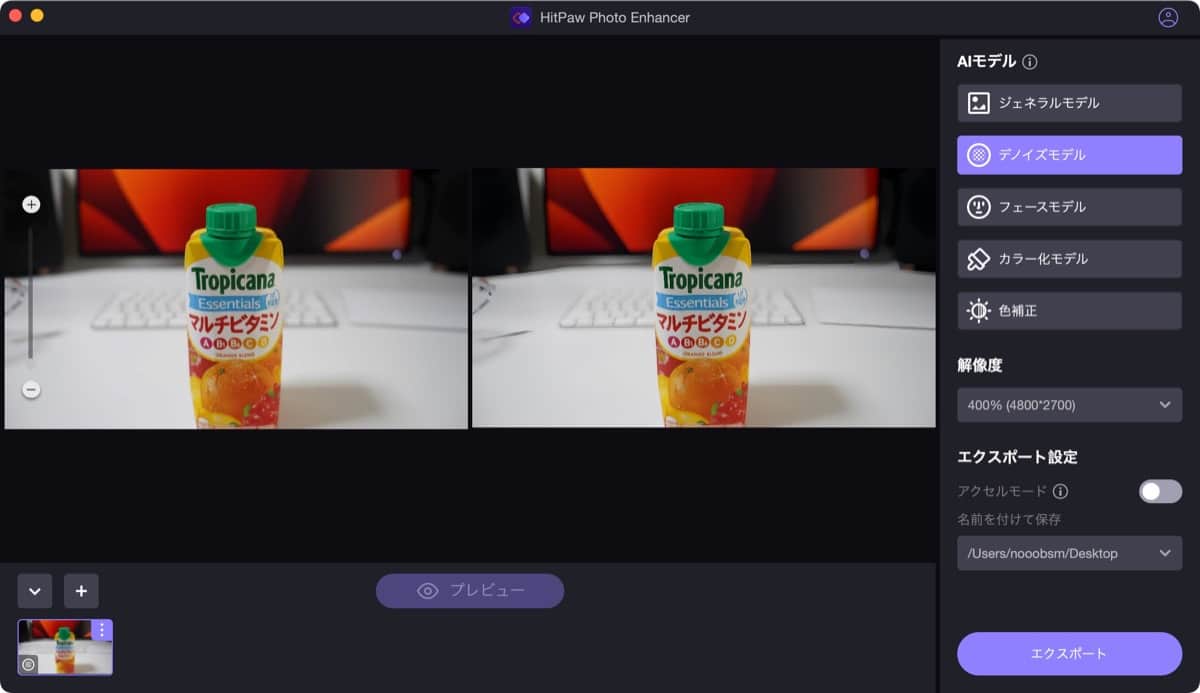
そこでご紹介するのが「HitPaw Photo Enhancer」というアプリ。
実際に出来ることはというと、下記の通り。
- 写真のピンボケ・手ブレ修正
- ノイズ除去
- モノクロ写真のカラー化
- 画像の高画質化
公式のユーザーガイドはこちらから。
ちなみに料金プランは3種類で、PCひとつにつきひとつのライセンスが必要。
(価格は2023年7月時点のもの)
| 1ヶ月間 | 1年間 | 永久 | |
|---|---|---|---|
| Mac版 | ¥3,299 | ¥9,899 | ¥15,399 |
| Windows版 | ¥2,859 | ¥9,459 | ¥14,959 |
どうしても救出したい写真があるのなら、払いたくなる価格。
写真のピンボケ・手ブレ修正
写真がピンボケしてしまったり、シャッタースピード設定を間違えて被写体がブレてしまったり。
これらが、写真の失敗でよくあるパターンだと思います。
個人的に「HitPaw Photo Enhancer」で使いたいと感じたのが、写真のピンボケ・手ブレ修正機能です。
まずは実際に、アプリで修正してみましょう。
「HitPaw Photo Enhancer」アプリを開いたら、対象の写真をドラッグ&ドロップ(複数枚でも可)します。
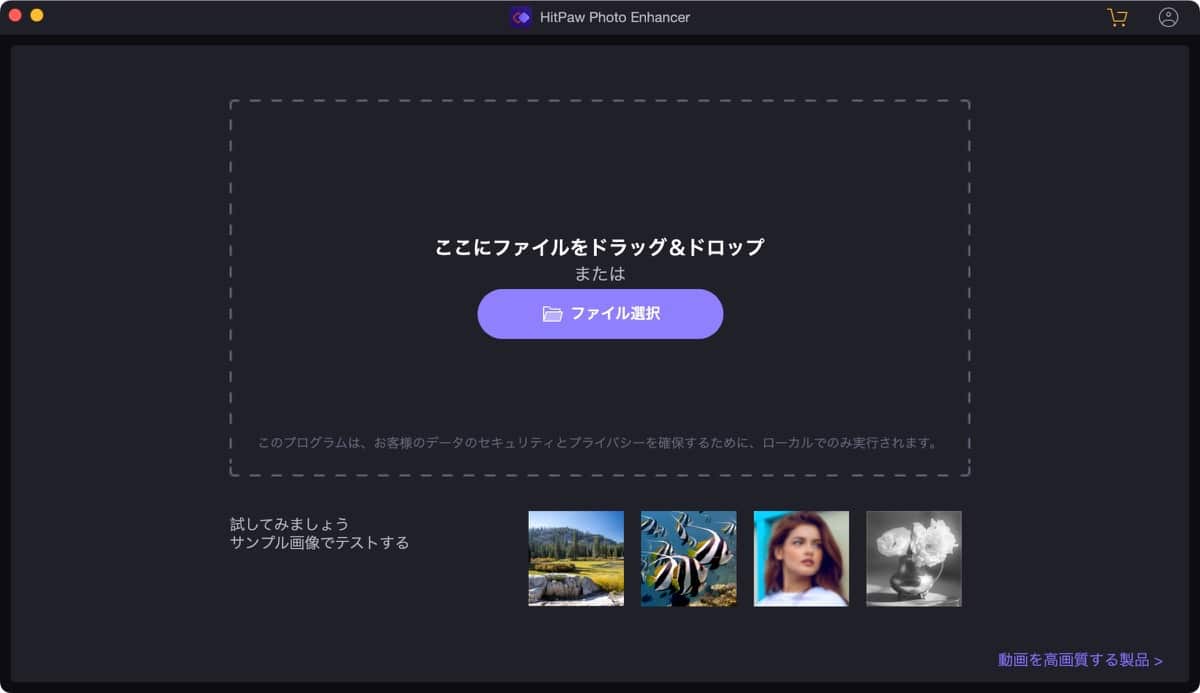
すると、「AIモデル」という項目がいくつも出てきました。
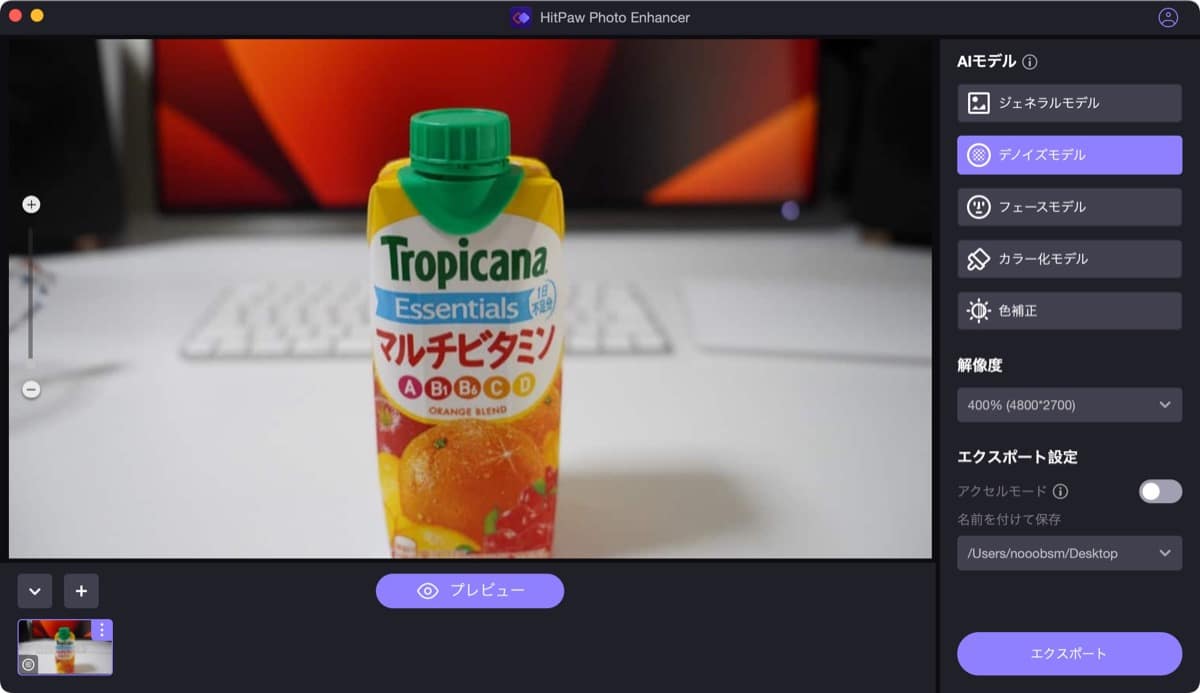
それぞれの用途は下記。
- ジェネラルモデル
→ 高画質化 - デノイズモデル
→ ノイズ除去 - フェースモデル
→ 顔のレタッチ - カラー化モデル
→ モノクロ写真のカラー化 - 色補正
→ 露出・色彩の補正
ボケを修正したいので、今回は「デノイズモデル」を選択しました。
ちなみにここで、同時に解像度も大きくすれば、画像の高画質化も可能です。
解像度は高いほうが精度も上がる設計なようで、基本的には高めに設定しておきましょう。
設定を選択したら、「プレビュー」ボタンで確認できます。
左の写真が修正前、右の写真が修正後です。
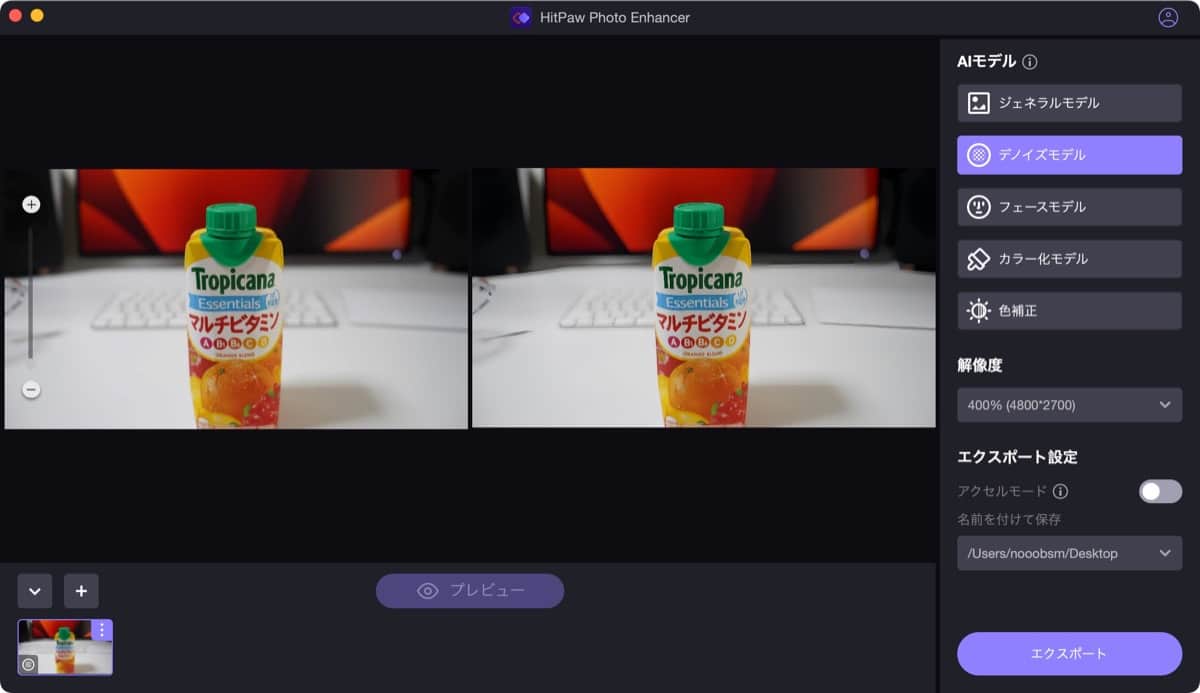
アプリ画面左の「+」や「−」をクリックすることで、拡大・縮小もできます。
ただ、ウィンドウ自体は大きくできなくて少し不便。
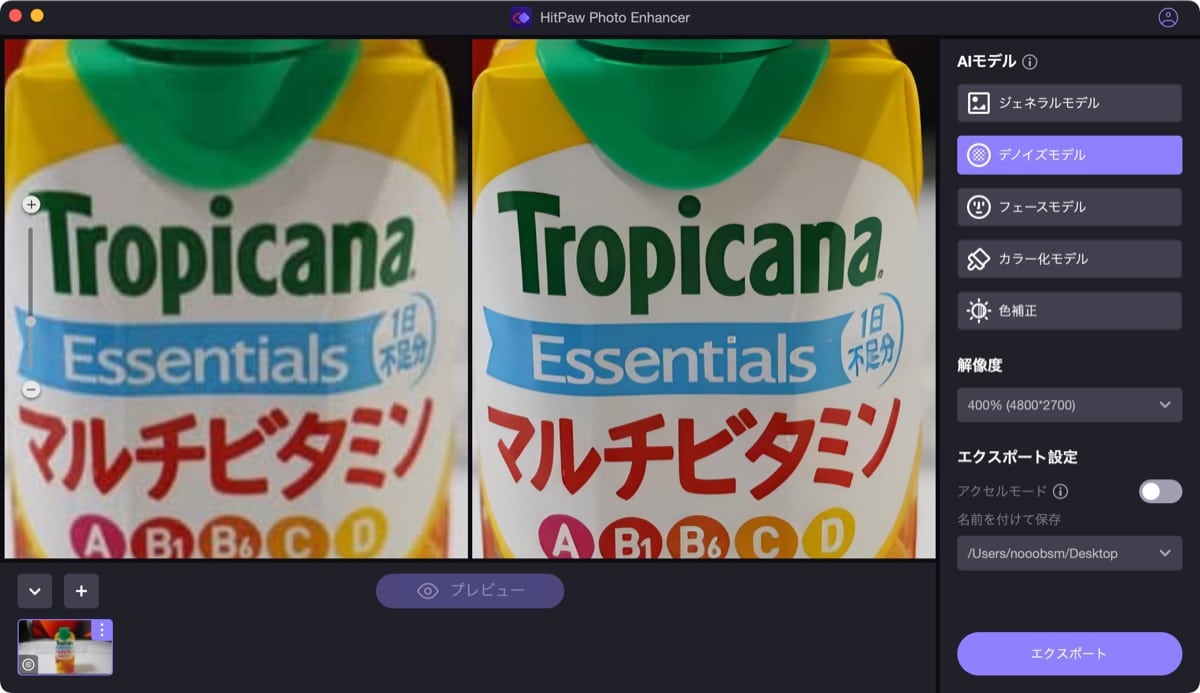
今回は、3つのボケ具合を再現した写真で、ノイズ除去を試しました。
実際にエクスポートしたものと比較してみてください。
クリックして画像を拡大できます。
例その①:ボケの具合が小さめの写真
(すべて写真左が修正前、写真右が修正後、クリックで拡大)


例その②:ボケの具合が中くらいの写真


例その③:ボケの具合が大きめの写真


少しボケた程度(例①・②)なら、許容範囲までは修正できそう。
ただし、ボケの具合が大きい(例③)写真では、あまり修正しきれていない印象。
ボケている背景まで少しクッキリしてしまうのも気になる。
ノイズ除去
夜景など暗い場所で撮影すると、いつも付きまとってくるノイズ問題。
カメラのディスプレイやファインダーで見ると目立ちにくいですが、いざ大画面で見てみると結構目立つことも少なくありません。
「HitPaw Photo Enhancer」を使えば、写真のノイズを除去してくれます。
実際に、アプリでノイズを除去してみましょう。
「HitPaw Photo Enhancer」を開くと、同じく写真を選択する画面が出てきます。
今回使うのは、ノイズが発生してしまった夜景の写真です。
「デノイズモデル」で修正してみましょう。
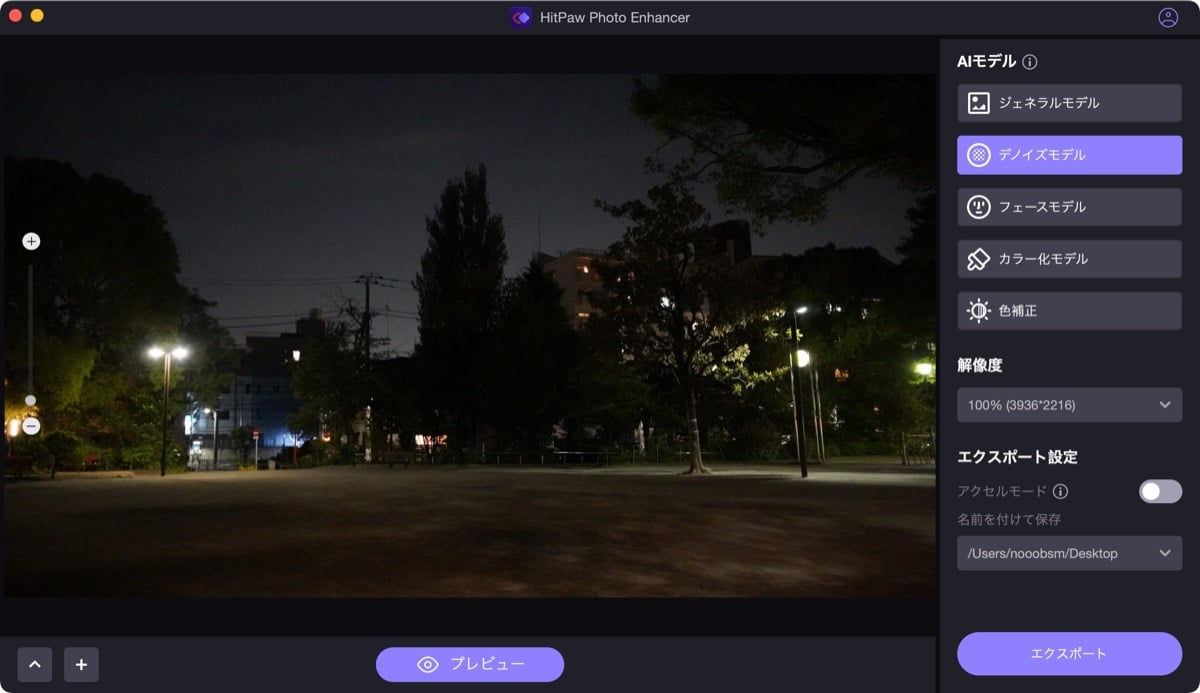
比較したものが下記。
(写真左が修正前、写真右が修正後、クリックで拡大)


もう少し拡大して比較してみます。
写真左側の、街灯付近を拡大しました。


最も気になっていた、空がスッキリとした印象に変わりました。
また、ブロックのようにノイズが見えていた部分も、非常にスッキリしました。
修正後のぼんやり感は否めませんが、ここまで拡大する機会が無ければノイズ除去としては十分に優秀でしょう。
モノクロ写真のカラー化
用途はかなり限られますが、モノクロ写真のカラー化はかなり優秀な印象でした。
沖縄の古宇利島で撮影した写真をモノクロに変換した(彩度を下げた)こちらの写真で検証します。

アプリで選択して、「カラー化モデル」を選んでエクスポートしました。
作成できた写真が下記。

で、比較となる元画像(モノクロ変換前)は下記。

横に並べるとこのようになります。
ホントにモノクロ写真から生成した!?


夕方っぽい写真にはなりましたが、なかなかうまく再現できてるのではないでしょうか。
画像の高画質化
ここまでご紹介した機能と平行して、画像を高画質化することも可能。
今回は1,280 x 720pxの画像を、200%・400%・800%に拡大してみます。
写真を選択したら「ジェネラルモデル」を選択して、「解像度」の部分から解像度を任意の倍率に変更しておきましょう。
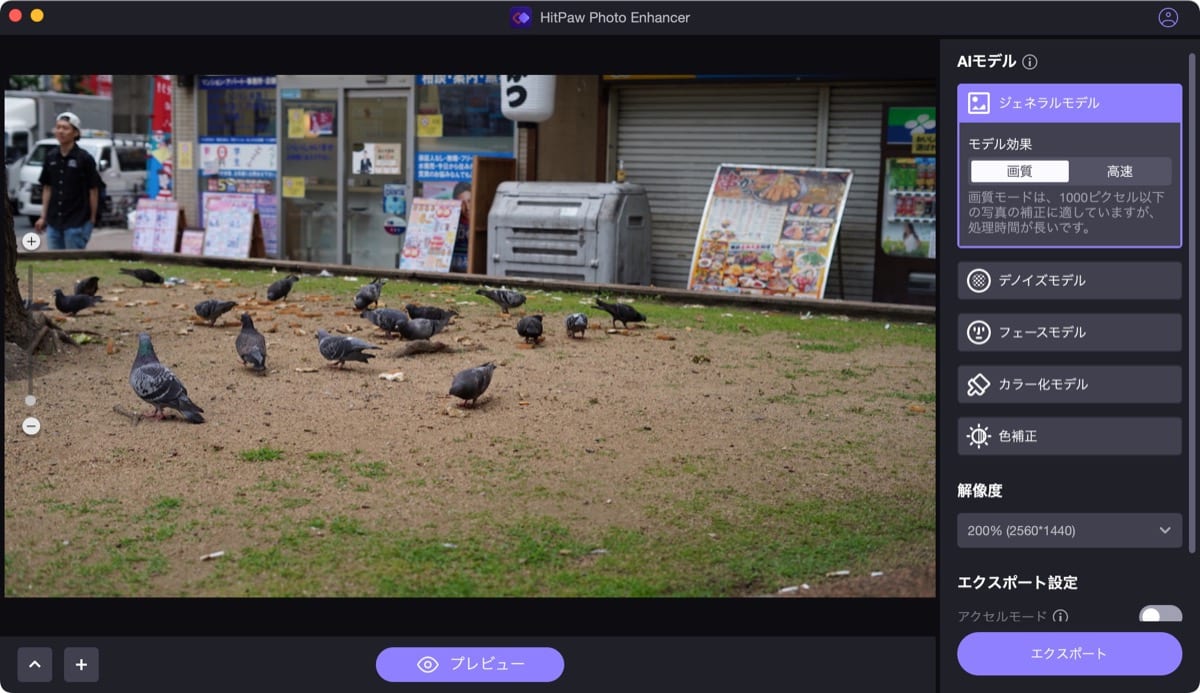
左手前のハトに拡大して、画質の粗さを比較してみましょう。
初めに断っておくと、通常ではやらないくらいメチャクチャ拡大しています。
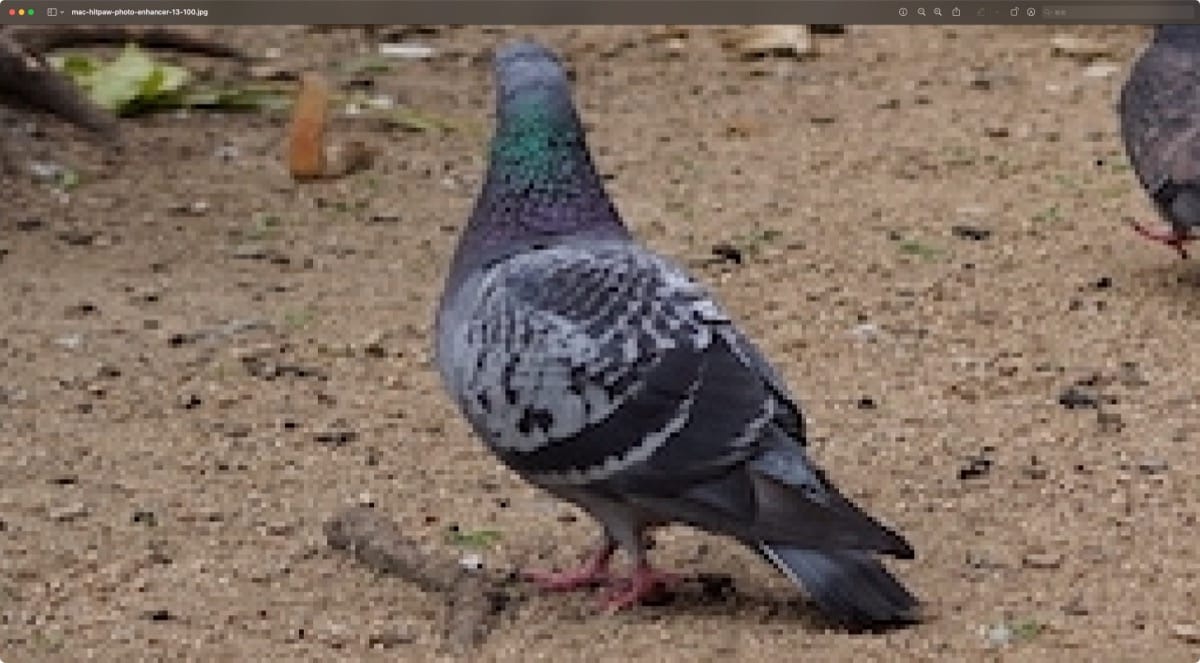



この検証では一眼で撮影した画像を、わざと3,8400 x 2,160pxから1,280 x 720pxへ縮小して、それを「HitPaw Photo Enhancer」で高画質化しています。
元の(一眼で撮った)写真と、高画質化した写真も比較してみましょう。
こちらもハトに拡大しました。
一眼で撮影した写真(3,840×2,160pxを拡大)。

「HitPaw Photo Enhancer」で高画質化した写真(10,240×5,760pxを拡大)

元画像と比較すると不自然さは否めませんが、ガビガビの画像からこれが生成できる技術は謎。
どうしても素材を拡大して使用したいならアリ。
少なくとも、ガビガビよりは違和感が少ないと思います
HitPaw Photo Enhancerのダウンロード
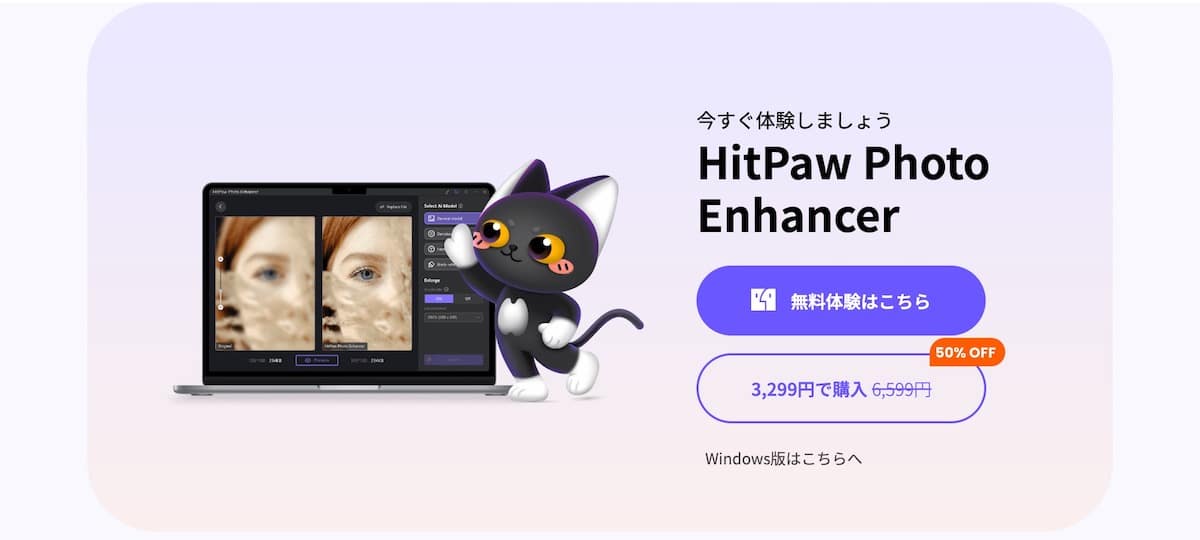
「HitPaw Photo Enhancer」のダウンロードは、下記から可能。
料金プランは3つ
料金プランは利用期間によって、3つ用意されています。
(価格は2023年7月時点のもの)
| 1ヶ月間 | 1年間 | 永久 | |
|---|---|---|---|
| Mac版 | ¥3,299 | ¥9,899 | ¥15,399 |
| Windows版 | ¥2,859 | ¥9,459 | ¥14,959 |
PCひとつにつきひとつのライセンスが必要なのでご注意ください。
そして、30日間の返金保証があります。
返金規定は下記。
オンライン版はもっとお手頃
ここまでご紹介してきたアプリ版とは別に、ブラウザで使えるオンラインツールも用意されています。
「HitPaw Online Photo Enhancer Free」というサービスです。
同等の機能が使えて、より短期間で安く使えるツールです。
料金プランは下記。
(価格は2023年7月時点のもの)
| 1週間 | 1ヶ月 | 1年間 | |
|---|---|---|---|
| ブラウザ版 | ¥1,209 | ¥2,529 | ¥1,558 (1ヶ月の価格) |
詳細は公式ページを参照ください。
まとめ:Macで写真の高画質化・ピンボケ補正・ノイズ除去できるアプリ
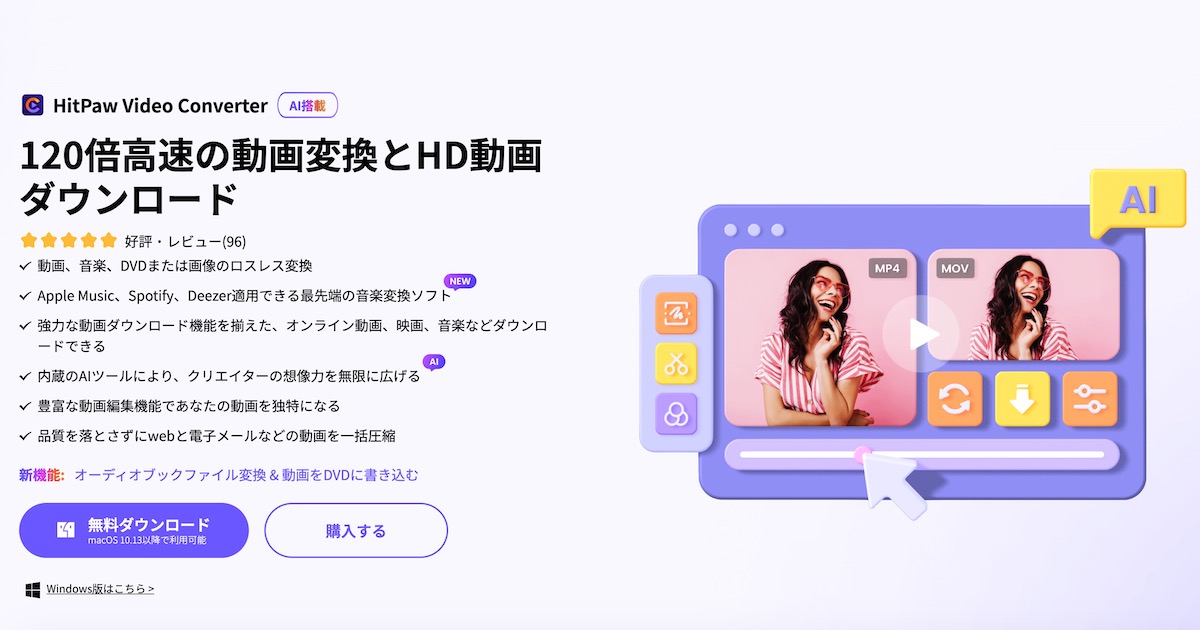
「HitPaw Photo Enhancer」は、こういった機能を使いたい方のためのアプリ。
- 写真のピンボケ・手ブレ修正
- ノイズ除去
- モノクロ写真のカラー化
- 画像の高画質化
意外にもと言ってしまうと失礼ですが、品質は優秀だと感じました。
重要な写真を撮り損じてしまった方なら、これを試してみると助かるかもしれません。
30日間の返金保証もあるので是非。

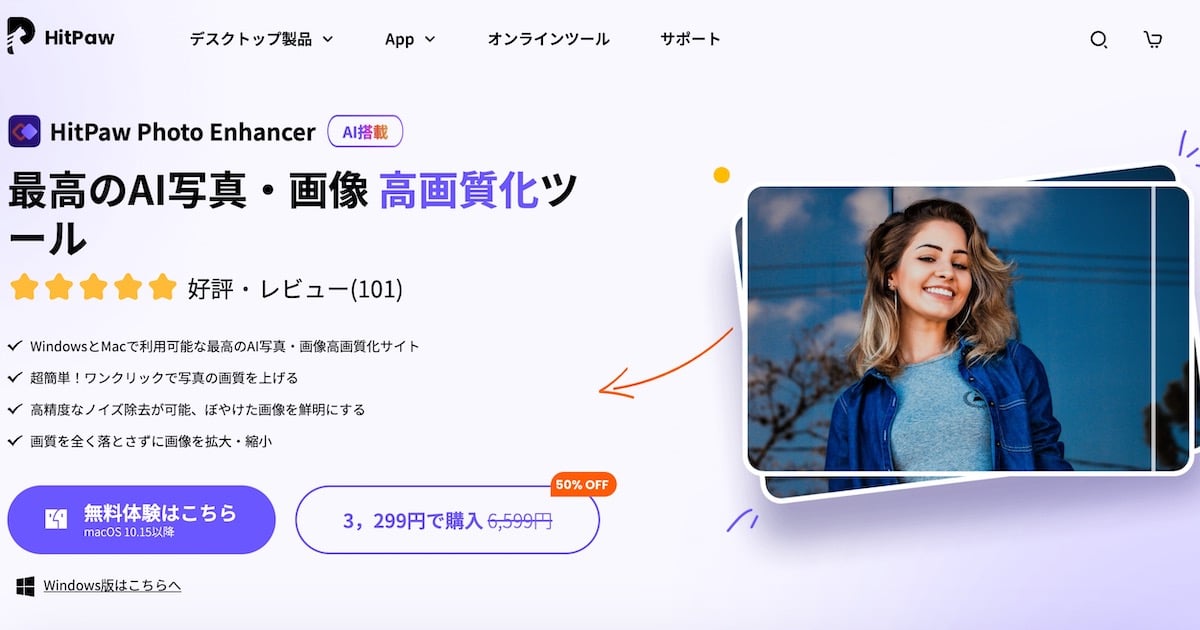
コメント